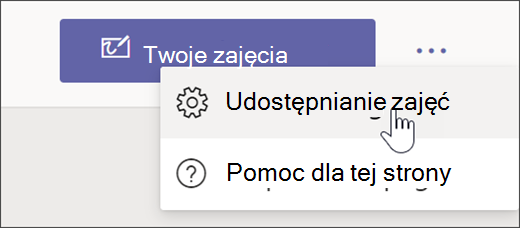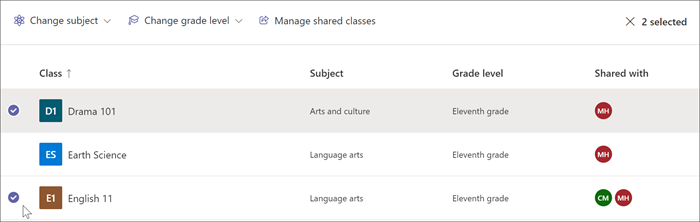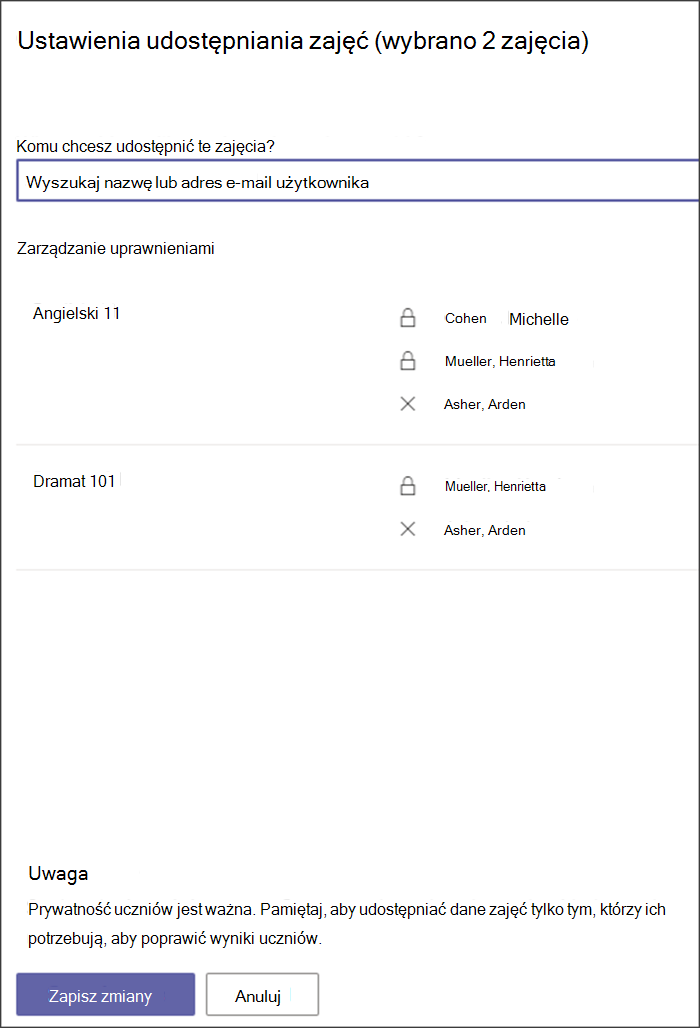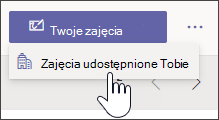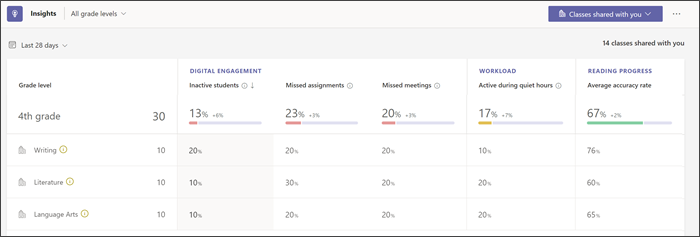Dzięki funkcji udostępniania zajęć w szczegółowych informacjach nauczyciele mogą udostępniać ogólne dane i trendy ze swojej nauki online i wirtualnych klas bez wprowadzania innych właścicieli zespołów. Pomaga to ograniczyć hałas i chroni prywatność uczniów. Dzielenie się z liderami na poziomie ocen i przedmiotów, specjalistami i dyrektorami szkół może pomóc szkołom w opracowaniu i wdrożeniu skutecznych strategii na rzecz sukcesu uczniów.
Udostępnianie zajęć
1. Przejdź do aplikacji Szczegółowe informacje .
2. Wybierz przycisk ... a następnie wybierz pozycję Udostępnianie zajęć.
3. Wybierz zajęcia, które chcesz udostępnić. Najpierw musisz wybrać zajęcia, aby udostępnić dodatkowe kroki.
-
Zajęć nie można udostępniać, dopóki nie mają skojarzonego poziomu ocen. Wybierz pozycję Zmień poziom ocen, a następnie wybierz pozycję z listy rozwijanej.
-
Dodanie tematu może ułatwić sortowanie i przeglądanie danych. Wybierz pozycję Zmień temat i wybierz pozycję z listy rozwijanej, aby udostępnić kontekst do późniejszego filtrowania.
4. Po wybraniu zajęć i dodaniu poziomów ocen będzie dostępny przycisk Zarządzaj zajęciami udostępnionymi . Wybierz pozycję Zarządzaj zajęciami udostępnionymi.
5. Tutaj możesz zarządzać tym, kto ma dostęp do Twoich analiz zajęć. Wprowadź adres e-mail współpracownika na pasku wyszukiwania, a następnie wybierz jego nazwę, aby dodać go do wybranych zajęć.
-
Właściciele zespołów mają blokadę obok swoich imion i nazwisk i nie można ich usunąć.
-
Osoby, którym udostępniono zajęcia, mają znak X obok ich imion i nazwisk. Wybierz znak X , aby usunąć udostępnianie.
6. Wybierz pozycję Zapisz zmiany. Wybrani nauczyciele zostaną powiadomieni, a kolumna Udostępnione dla wskaże, kto ma dostęp do szczegółowych informacji dla poszczególnych zajęć.
Wyświetlanie zajęć udostępnionych Tobie
Aby wyświetlić dane z zajęć, które zostały Ci udostępnione:
1. Przejdź do aplikacji Szczegółowe informacje .
2. Wybierz listę rozwijaną Twoje zajęcia , a następnie wybierz zajęcia udostępnione Tobie.
3. W tym miejscu możesz uzyskać obszerny obraz tego, jak zajęcia są udostępniane Tobie za pomocą danych dotyczących zaangażowania cyfrowego, obciążenia pracą i postępu w czytaniu.
-
Wybierz dowolny punkt danych, aby uzyskać dodatkowe szczegóły.
-
Wybierz dowolny poziom ocen, aby wyświetlić wszystkie zajęcia, i wszystkie zajęcia, aby przejść do szczegółów.
-
Wybierz pozycję Wyszczególnij, aby powrócić do widoków wyższego poziomu.
-
-
Wybierz pozycję Wszystkie poziomy ocen, a następnie wybierz pozycję z listy rozwijanej, aby zawęzić dane do pojedynczego poziomu ocen.
-
Wybierz pozycję Ostatnie 28 dni , aby zmienić przedział czasu.